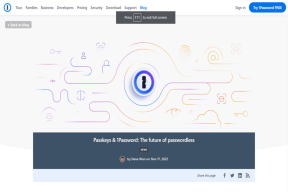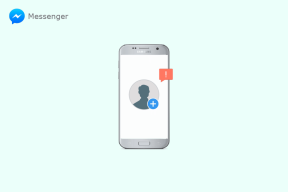Как очистить печатающую головку HP
Разное / / April 05, 2023
Печатающие головки являются важной частью принтеров, они содержат чернильные картриджи и обеспечивают их работу для высококачественной печати. Вашему принтеру часто требуется чистая печатающая головка. Печатающую головку на вашем принтере можно очистить двумя способами, первый способ включает шаги с использованием компьютера. программное обеспечение, а другой метод включает ручную очистку принтера HP, что может помочь при засорении принтера HP чернилами. сопло. Однако при очистке печатающей головки важно соблюдать осторожность, так как эти компоненты очень хрупкие. В этом руководстве мы обсудим различные методы очистки печатающей головки HP.

Оглавление
- Как очистить печатающую головку HP
- Как очистить печатающую головку HP с помощью HP Expert
- Как почистить печатающую головку с компьютера
- Как очистить печатающую головку вручную
- Когда следует чистить печатающую головку
Как очистить печатающую головку HP
Очистка принтера требует большой концентрации, поэтому приведенные ниже методы написаны с особой осторожностью. Если вы очищаете печатающую головку вручную, убедитесь, что вы не повреждаете печатающую головку или чернильные картриджи. Если какой-либо из этих компонентов будет поврежден, вам, вероятно, придется отнести принтер в сервисный центр для ремонта.
Как очистить печатающую головку HP с помощью HP Expert
Если ваш принтер HP забил чернильное сопло и требует очистки, вы можете воспользоваться услугами специалистов HP для его очистки. Выполните следующие простые действия, чтобы очистить печатающую головку HP с помощью специалистов HP:
1. На своем компьютере запустите Очистить печатающую головку программа.
2. Если программа очистки печатающей головки не работает, вручную откройте крышку принтера и отключите принтер от электрической розетки.
3. Осторожно извлеките все чернильные картриджи из принтера и протрите контакты чистой тканью.
4. Теперь аккуратно очистите контакты печатающей головки.
5. Осторожно вставьте картриджи обратно в принтер.
6. Теперь снова подключите принтер к электрической розетке.
7. Теперь дайте принтеру загрузиться.
8. Теперь выполните тестовую печать с пустым листом, чтобы проверить, была ли очищена печатающая головка.
9. Чтобы правильно очистить печатающую головку, возможно, вам придется выполнить эту процедуру много раз.
Примечание: Если вы продолжаете получать плохие отпечатки даже после выполнения вышеуказанных действий для головки принтера с чернильным баком HP чистка, проблема может быть вызвана другими проблемами с принтером, которые не могут быть устранены очисткой принтера. HP. Вам следует подумать о том, чтобы отнести принтер в ремонтный центр для диагностики и устранения проблемы.
Читайте также:Устранение проблем с установкой принтера в Windows 10
Как почистить печатающую головку с компьютера
Вы также можете почистить компьютер HP печатающая головка. Следуйте этим простым шагам, чтобы очистить печатающую головку HP на вашем компьютере.
1. Нажмите на Начинать на твоем компьютере.
2. Найдите и откройте Панель управления.
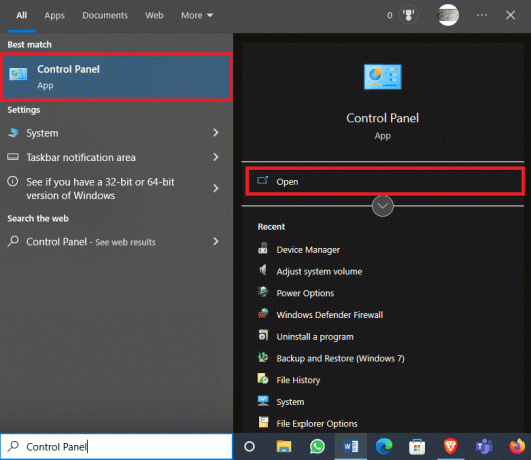
3. Здесь нажмите на Просмотр устройств и принтеров
Примечание: здесь вы найдете список всех принтеров, к которым вы подключались ранее, а также тех, которые вы используете в настоящее время).
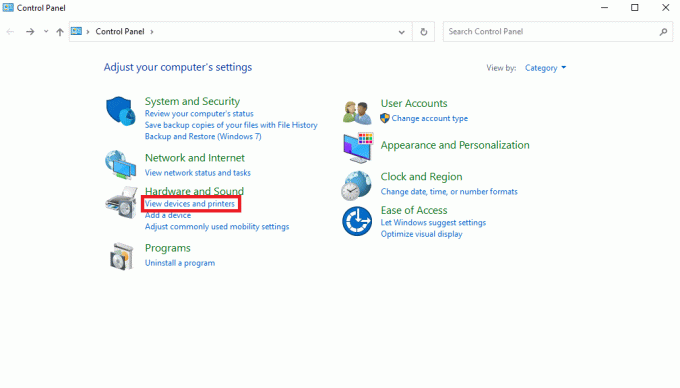
4. Нажмите на значок принтера и выберите Характеристики.
Примечание: Если вы видите сообщение о том, что все чернильные картриджи заполнены, но ваш задания на печать нечеткие или смазанные, то это явный признак того, что вам необходимо очистить печатающую головку, чтобы решить проблему засорения сопла принтера HP.
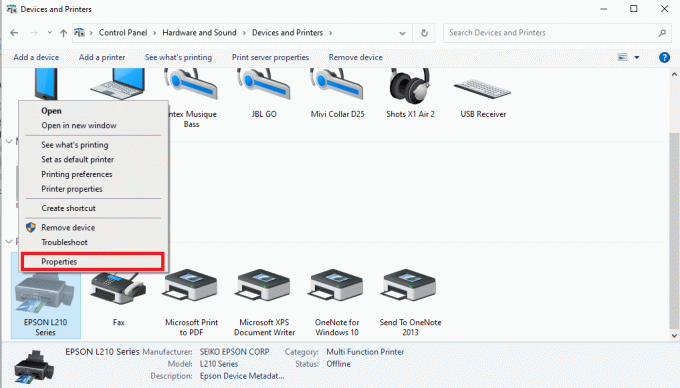
5. Нажмите на Параметры печати, а затем перейдите к Услуга вкладка
6. Нажмите на Услуги принтера в следующем окне.
7. Найдите и нажмите на Очистите печатающие головки, чтобы начать процесс очистки печатающей головки, не снимая ее вручную.
Как очистить печатающую головку вручную
Вы также можете вручную выполнить очистку головки принтера HP Ink Tank. Следуйте этим простым шагам, чтобы очистить печатающую головку вручную.
1. Включать принтер, а затем откройте дверь доступа.
Примечание. Открытие дверцы доступа зависит от модели принтера.
2. Каретка принтера переместится в центр, и вы сможете получить доступ к печатающая головка и картриджи.
3. Прежде чем отключить устройство от розетки, подождите, пока картриджи перестанут двигаться.
4. Извлеките картриджи, подняв их или нажав на выступ, который их удерживает.
5. Поместите картриджи на лист чистой бумаги. Чтобы правильно очистить принтер HP, убедитесь, что сопло направлено в сторону от поверхности.
6. Очистите контакты, расположенные на дне чернильных картриджей, чистой тканью (желательно безворсовой). Не прикасайтесь к картриджу и не повредите его.
Примечание: Контакты должны быть направлены в сторону от любой поверхности, чтобы избежать повреждения. Сопло не должно быть направлено вниз, чтобы остатки чернил в камере не вытекли.
7. Вы также можете использовать ватный или поролоновый тампон, смоченный водой из бутылки, чтобы аккуратно очистить его.
Примечание: Не используйте спирт или любую другую чистящую жидкость для очистки точек контакта принтера или печатающих головок, чтобы избежать проблемы с засорением чернильного сопла принтера HP.
8. Перед заменой чернильного картриджа в принтере высушите контактные точки в течение 10 минут. Вы также можете использовать ватные палочки, чтобы высушить контакты.
9. Теперь внутри вашего принтера найдите все контактные точки и каретки печати, которые нуждаются в очистке головки принтера с чернильными баками HP, а затем очистите их тканью или тампоном.
10. Подождите около пяти минут, пока каретка высохнет, а затем снова вставьте чернильные картриджи в принтер.
11. Осторожно вставьте картриджи на место и убедитесь, что они надежно закреплены, прежде чем подключать шнур питания.
12. Закройте крышку печатающей головки и подождите, пока процесс инициализации завершит очистку принтера HP.
Читайте также: Как исправить, что принтер не отвечает в Windows 10
Когда следует чистить печатающую головку
Если вы не использовали принтер в течение длительного времени, печатающая головка принтера может загрязниться. Как правило, пользователям следует печатать на принтере несколько страниц раз в месяц, чтобы избежать проблем с грязной печатающей головкой и сохранить качество печати. Однако, даже если вы регулярно используете принтер, вы можете столкнуться с проблемой загрязнения печатающей головки и потребовать ее очистки. Эту проблему легко диагностировать, вы можете определить, вызвана ли проблема печатающей головкой, просто взглянув на свой принтер. Вы можете помнить о следующих моментах, чтобы знать, когда нужно чистить печатающую головку.
- Если светодиодный экран или компьютер сообщает вам, что чернила в картриджах полны, но они не проходят бумагу во время печати, это связано с тем, что печатающая головка на принтере HP засорила чернильное сопло и требует очистка.
- Если вы можете печатать, но качество низкое, например размытые изображения и пропущенные слова на бумаге, это может быть признаком засорения печатающей головки на вашем принтере HP.
Однако перед тем, как приступить к очистке головки принтера HP с чернильным баком, вам необходимо выполнить проверку дюз, чтобы убедиться, что проблема действительно вызвана печатающей головкой. Проверки дюз можно выполнять с помощью компьютера, а в некоторых новых принтерах проверки дюз также можно выполнять с компьютера. Проверка форсунок не только помогает понять причина проблемы, но вы также сможете защитить свой принтер, печатающую головку, чернила и картриджи.
Часто задаваемые вопросы (FAQ)
Q1. Что такое печатающая головка?
Ответ Печатающие головки — это компоненты принтеров, в состав которых входят картриджи. Обычно печатающая головка находится под крышкой принтера.
Q2. Зачем мне чистить печатающую головку?
Ответ Иногда по разным причинам печатающие головки могут забиваться и требуют очистки. Вы можете очистить печатающую головку вручную или с компьютера.
Q3. Почему я не могу печатать на принтере HP?
Ответ Если ваша печатающая головка забита, вы не сможете правильно печатать документы.
Q4. Можно ли почистить печатающую головку на моем компьютере?
Ответ Да, вы можете очистить печатающие головки на вашем компьютере, перейдя к Панель управления.
Q5. Могут ли чернильные картриджи вызвать неисправность печатающих головок?
Ответ Да, при разливе чернил или других неисправностях принтера печатающая головка может выйти из строя и потребовать очистки и обслуживания.
рекомендуемые:
- Как подключить Note 5 к телевизору без Wi-Fi
- Как изменить адрес электронной почты Slack
- Как печатать, если у вас нет принтера
- Устранение распространенных проблем с принтером в Windows 10
Мы надеемся, что это руководство было полезным для вас, и вы смогли найти методы на как очистить печатающую головку HP. Дайте нам знать, какой метод работал лучше всего для вас. Если у вас есть какие-либо предложения или вопросы для нас, сообщите нам об этом в разделе комментариев.

Илон Декер
Илон — технический писатель в TechCult. Он пишет практические руководства уже около 6 лет и затронул множество тем. Он любит освещать темы, связанные с Windows, Android, а также последние хитрости и советы.